如何自动新增一行或多行数据并关联?
简介
在日常使用中,通常一张表中数据满足一定条件后,需要在另一张表中新增一行或多行记录,同时为了能够进行数据的引用或者汇总计算时,通常还需要把新增的数据关联上。
本篇文章将介绍在新增数据的基础上,如何通过API建立关联。
视频
需求背景
- 在项目管理的场景中,有【项目表】和【任务表】两张表,并且相互关联,一个项目可关联多个项目

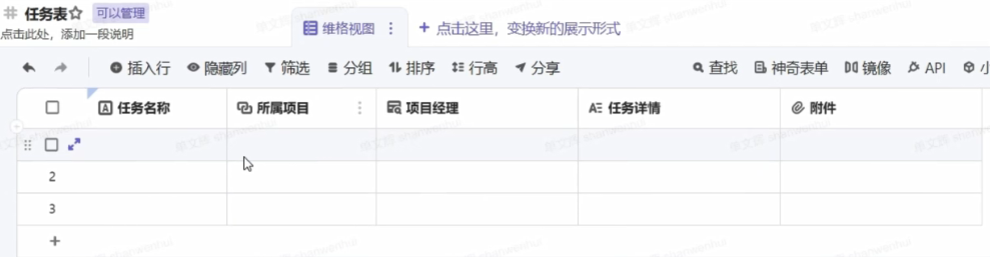
- 当有项目的状态变更为“已开始”时,就在任务表中自动创建一行或多行记录,这样记录会默认一个任务名称,同时将该任务与刚刚状态变更的项目进行关联。
步骤一:创建机器人
我们分析需求可以得知,整个事件的触发事件是发生在【项目表】中,因此应该【项目表】中创建机器人。
点击维格表右侧的机器人按钮,然后点击创建机器人,在弹出窗口中,逐步完成机器人的基础信息填写。
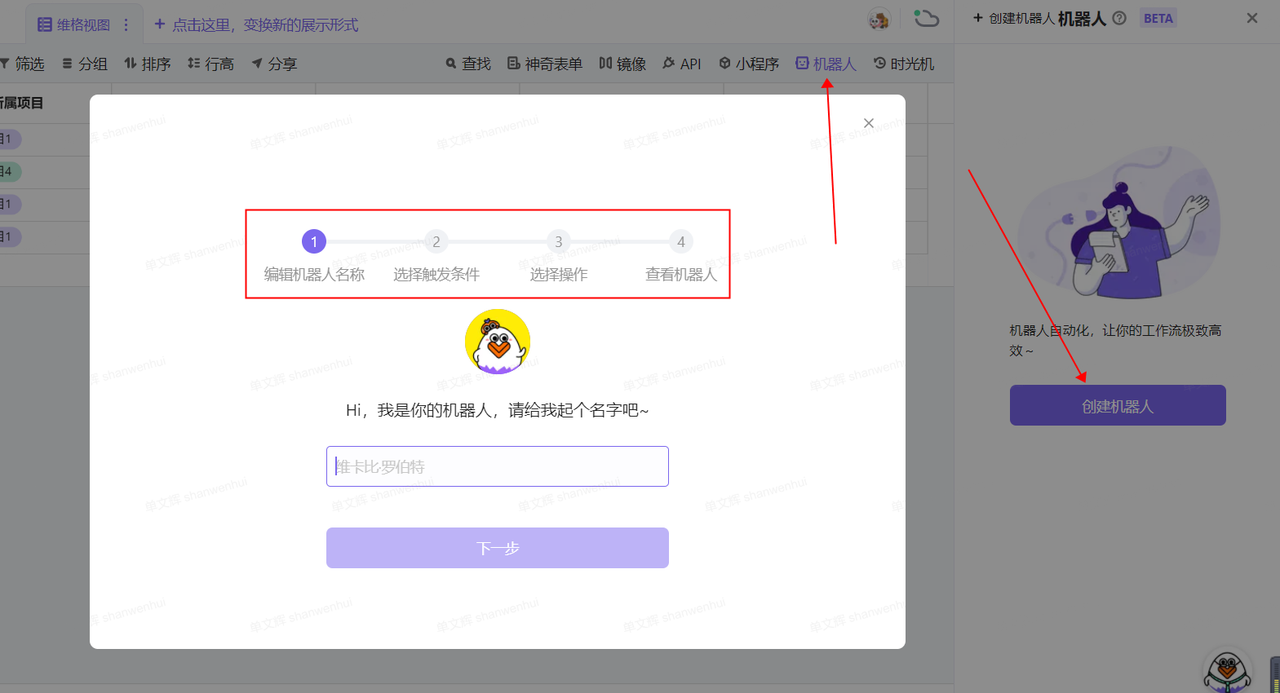
其中,触发条件选择“有记录满足条件时”;操作选择“发送网络请求”
步骤二:配置触发条件
调整机器人中“当满足情况”下的内容,“选择匹配条件”设置为下图所示,配置完成后点击保存按钮
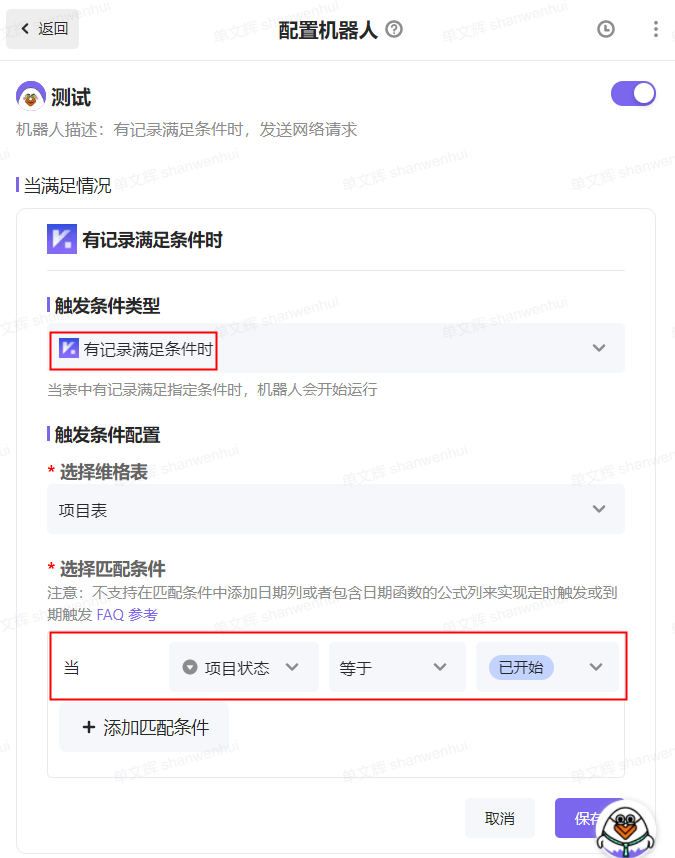
这个触发条件可以根据实际使用场景进行调整。
步骤三:配置执行操作
模拟数据
在想要写入数据的表格中,先手动模拟一行希望通过API写入的数据样例,比如我们想在【任务表】中写入任务名称,以及关联一个项目,如下图所示
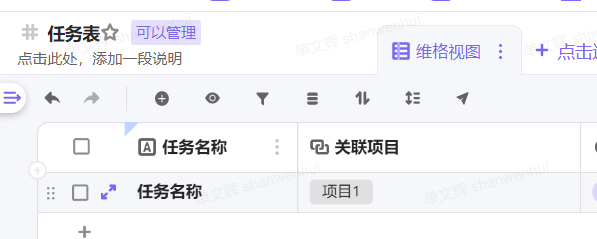
填写API要素
此时我们在【任务表】右上角点击“API”按钮,即可打开API看板,然后切换到“Add新增”页签。
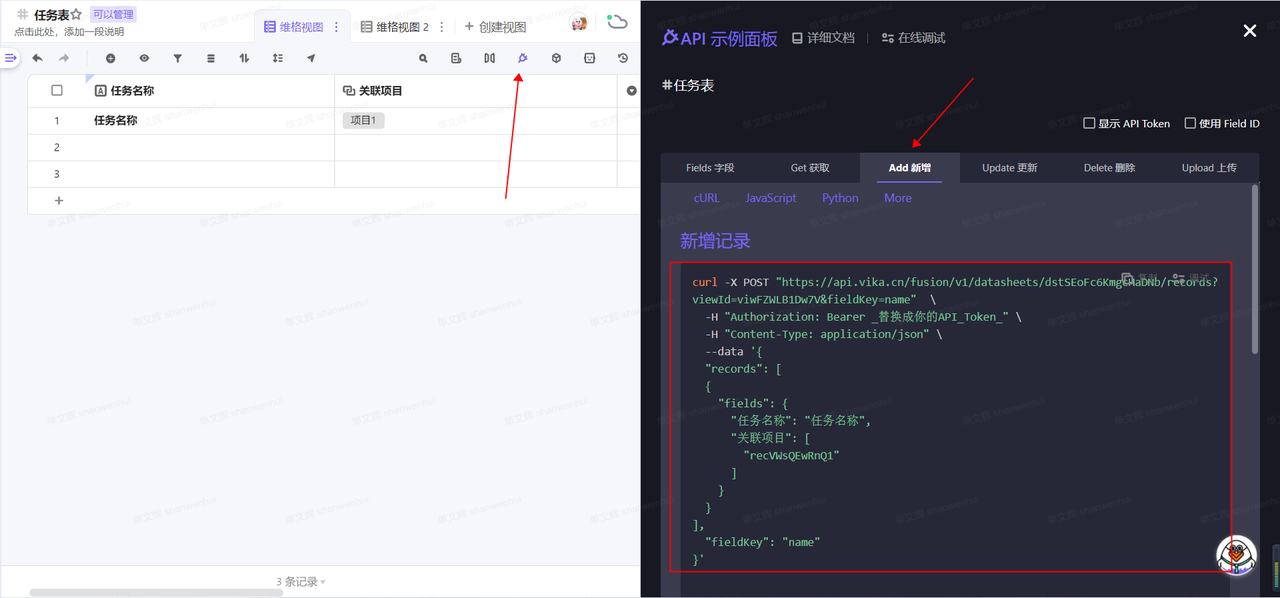
此处API面板所展示的信息就是调用维格表API接口时,能够实现新增一行这样的数据时所需的信息。
此处信息刚好与我们维格表机器人中“发送网络请求”中所需信息一一对应。
也就是说,让维格机器人来调用这个API,并传输这些数据,就可以实现新增数据,所以我们可以将信息逐一对应的填入维格机器人中。
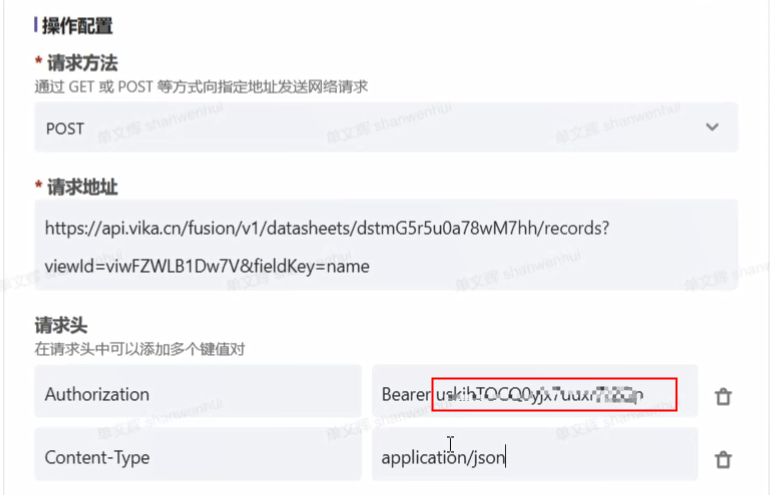
注意,请求头中的“替换成你的API_Token”信息要替换为自己的API Token,注意和“Bearer”中间有一个空格隔开。
请求体复制时,注意只需复制“-data”后面的单引号内的内容即可,如下图:
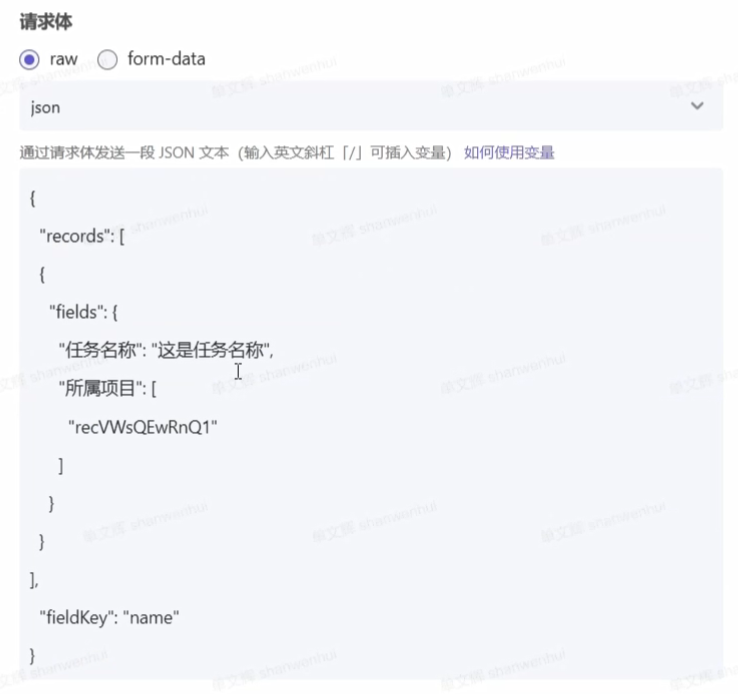
修改请求体-插入变量
当我们在【任务表】中新增一行时,它所关联的列就一定是触发机器人的这一行。
所以,此处所属项目的值就是触发机器人的这一行的记录ID,因此可将上图中的“recVWsQEwRnQ1”替换为变量。
数据英文斜杠“/”,在弹出窗口中选择“有记录满足条件时”,找到“记录ID”,点击插入按钮,然后点击保存按钮,效果如下:
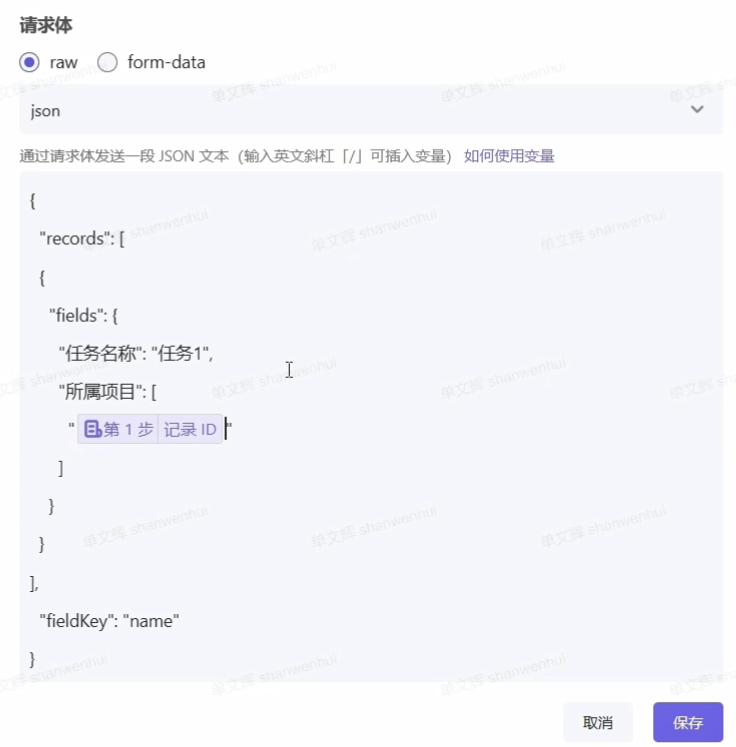
此时已完成维格机器人的配置,此时机器人执行结果就是在【任务表】中新增一行记录。
如果需要新增两行记录,则可以将 “fields”:{} 再复制一份;也可以在模拟数据时,手工模拟两行数据,再复制请求体的内容。
测试效果
触发条件与执行操作配置完成后,记得打开机器人开关。打开后就会事实监控表格的变化,满足触发条件后就会执行我们配置的操作。